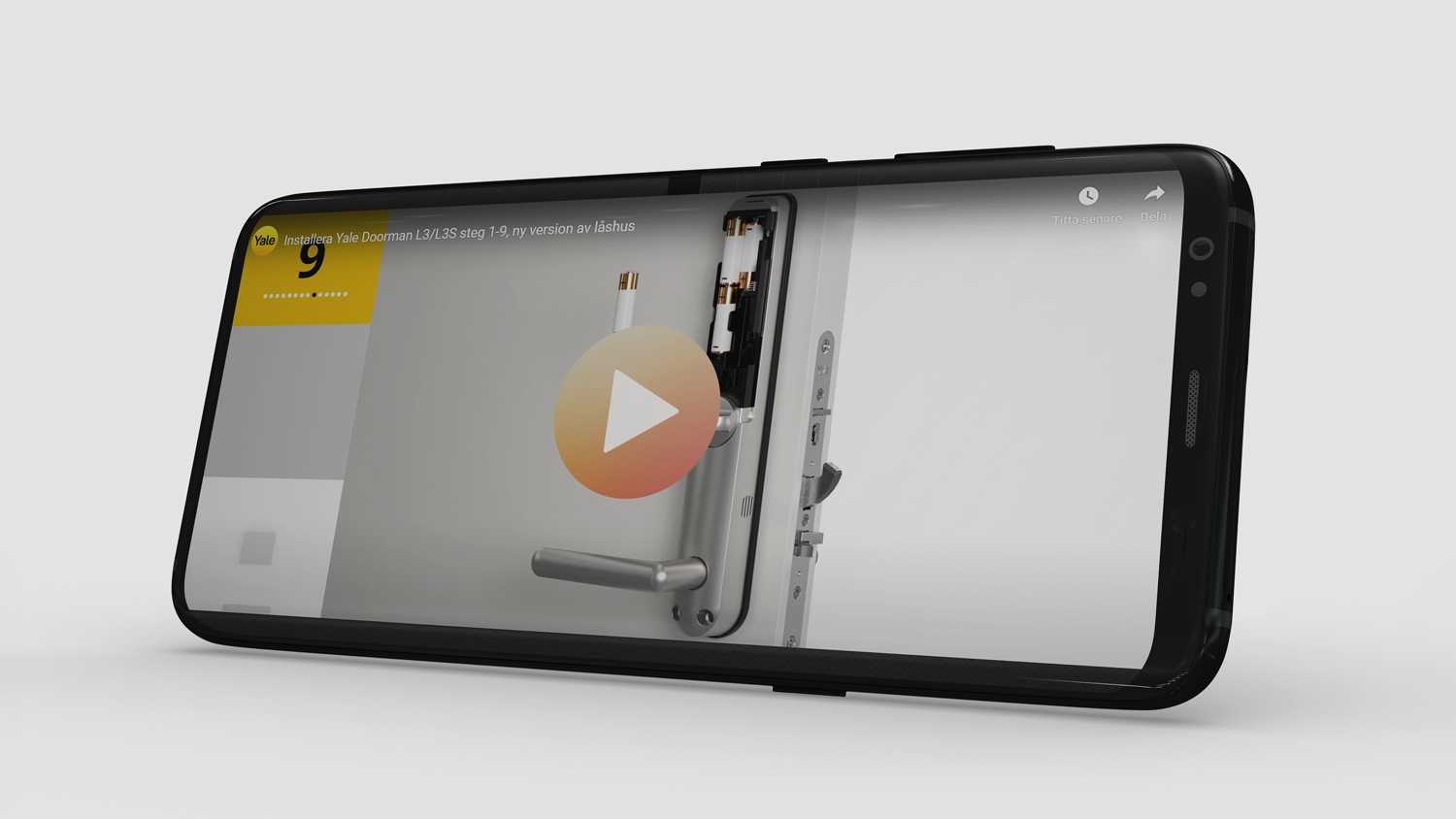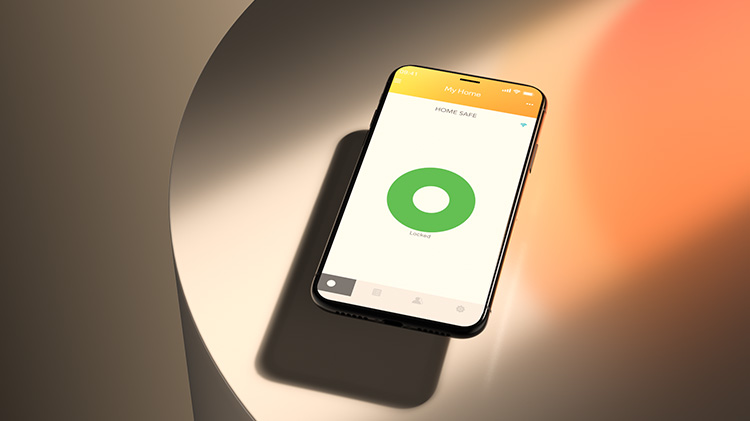Kom igång med Yale Home-appen
FAQ – Kom igång
Vad är Yale Home?
Yale Home är en app som gör det möjligt för användare att fjärrstyra och hantera sina smarta enheter från Yale, till exempel smarta lås, kameror och larm, från en mobiltelefon eller surfplatta. Via appen kan användarna låsa och låsa upp, dela åtkomst med familj och vänner, se åtkomsthistorik, få notiser och anpassa inställningarna var de än befinner sig. Tillsammans med Yale Connect Wi-Fi Bridge möjliggör appen fjärrhantering av låset och integration med röstassistenter.
Ladda ner Yale Home-appen
Ladda ner Yale Home-appen från App Store eller Google Play, beroende på om du använder en smartphone med iOS eller Android.
iOS: Ladda ner från App store →
Android: Ladda ner från Google play →
Installera Yale Access Module
Om du har ett Doorman-lås av äldre modell, men vill kunna koppla upp det mot Yale Home-appen behöver låset kompletteras med Yale Access Module. Följ stegen nedan för att installera Yale Access Module i ett kompatibelt smart lås från Yale:
- Ta bort batteriluckan och batterierna.
- Sätt in den orange Yale Access-modulen ovanför batterifacket.
- Sätt tillbaka batterierna och sätt tillbaka batteriluckan.
Därmed är installationen av Yale Access-modulen avslutad. Nu när modulen är på plats ställer du in låset i Yale Home-appen.
OBS: Batterierna måste tas bort innan du tar bort och/eller sätter in Yale Access Module
Vilka produkter fungerar Yale Access Module med?
Yale Access Module fungerar med:
- Yale Doorman V2 (Med FW 1.6 eller senare)
- Yale Doorman Classic (tidigare: V2N)
Yale Access Module fungerar inte med senare produkter som Yale Doorman L3 och Yale Linus, eftersom dessa produkter redan stödjer funktionalitet för uppkoppling.
Lägg till en enhet i Yale Home-appen
Yales smarta enheter har en QR-kod som kan användas för att installera enheten i Yale Home-appen. Om du inte har någon QR-kod till enheten kan du använda serienumret vid installationen.
- Öppna Yale Home-appen
- Gå till menyn längst upp till vänster
- Välj Installera en enhet (Set up a Device) för att få tillgång till QR-kodläsaren
- Skanna koden. Om den inte går att skanna, välj ”Kan inte skanna koden” (Can’t Scan the Code) för att installera med serienumret
- Följ instruktionerna i appen för att slutföra installationen
Låskompatibilitet med Yale Home
Vad är Yale Smart Security Ecosystem?
Yale Smart Security Ecosystem är en integrerad serie av smarta produkter från Yale som erbjuder användare möjligheten att smidigt hantera sitt smarta lås via Yale Home-appen, samtidigt som de enkelt kan utöka sin hemautomation med ytterligare tillbehör och smarta enheter från Yale.
Produkter som är anslutna till Yale Home har dessutom funktioner som:
Aktivitetsövervakning – full kontroll åå vem som kommer och när
Gäståtkomst – hantera vem som har åtkomst till ditt lås
Fjärrstyrda funktioner – kontrollera och övervaka din dörr var du än befinner dig (kräver Yale Connect Wi-Fi Bridge)
Låskompatibilitet
Följande produkter är kompatibla med Yale Home-appen:
Yale Doorman L3
Yale Linus
Yale Doorman Classic med tillbehöret "Yale Access Module"
Listan utökas allt eftersom vi lanserar nya produkter; alla nya smarta produkter kommer att vara fullt kompatibla med Yale Smart Security Ecosystem.
Koppla Yale Doorman L3S till Yale Home-appen
Koppla Yale Doorman L3S till Yale Connect Wi-Fi Bridge
Inställning av Yale Doorman L3S i Yale Home-appen
Använd Yale Home-appen
FAQ – Använd
Hur vet jag vilken version av Yale Home-appen jag har?
I menyn längst ned till vänster i appen, efter du har tryckt fram 'sidomenyn' till vänster, kan du se vilken version som är nedladdad på din enhet. App-versionen står längst ner i menyn.Skapa, ändra och radera smarta varningar (Smart Alerts)
Den här frågan har en egen sida. Läs vidare här →
Aktivera eller avaktivera låsets ljud
Ett smart lås från Yale ger som standard ifrån sig ljud när du låser och låser upp dörren. Det är enkelt att ändra den här inställningen genom att följa stegen nedan:
- Tryck på kugghjulsikonen på sidan med låscirkeln för att öppna menyn Inställningar
- Välj Låsinställningar för den aktuella enheten
- Aktivera/avaktivera Låsljud beroende på om du vill ha ljud eller inte.
Aktivera Automatisk låsning (Auto-Lock)
Den här frågan har en egen sida. Läs vidare här →
Aktivera Automatisk Upplåsning (Auto-Unlock)
Den här frågan har en egen sida. Läs vidare här →
Ställ in åtkomstnivåer (Access Levels) för smarta lås
Så här gör du i Yale Home-appen för iOS:
Ändra en Gäst (Guest) till Ägare (Owner)
- Öppna Yale Home-appen, gå till huset där ditt lås finns och välj ikonen Gästlista (Guest List) i menyn längst ner till höger
- Välj den gäst (Guest) du vill redigera
- Välj alternativet Åtkomstnivå (Access Level) och ändra frånGäst (Guest)tillÄgare (Owner)
- En blå bock visas då bredvid ditt val
- Tryck på bakåt-pilen för att spara ändringarna
Din Gäst (Guest) är nu Ägare (Owner) och visas som Ägare (Owner) i dinGästlista (Guest List)
Du kan när som helst ändra tillbaka en användares åtkomstnivå till Gäst (Guest) genom att gå igenom dessa steg igen och välja Gäst (Guest) som åtkomstalternativ.
Ägare (Owners)
Användare med ägaråtkomst (Owner Access) kan:
- Låsa och låsa upp dörren viaYale Home-appen
- Använda funktionen automatisk upplåsning (Auto-Unlock)
- Bjuda in/ta bort gäster och ägare
- Kontrollera alla låsinställningar
- Se aktivitetsflödet
- Se gästlistan
- Fjärrstyra låset via Yale Connect Wi-Fi Bridge
Gäster (Guests)
Användare med gäståtkomst (Guest Access) kan:
- Låsa och låsa upp dörren via Yale Home-appen
- Inte använda funktionen automatisk upplåsning (Auto-Unlock)
- Inte bjuda in/ta bort gäster och ägare
- Inte kontrollera alla låsinställningar
- Inte se aktivitetsflödet
- Inte se gästlistan
Så här gör du i Yale Home-appen för Android:
Ändra en Gäst (Guest) till Ägare (Owner)
Öppna Yale Home-appen, gå till huset där ditt lås finns och välj ikonen Gästlista (Guest List) i menyn längst ner till höger
Välj den gäst (Guest) du vill redigera
Ändra åtkomstnivån (Access Level) frånGäst (Guest)tillÄgare (Owner)
Välj alternativet ”Spara ändringar” (Save Changes) längst ner på skärmen för att spara dina ändringar
Din Gäst (Guest) är nu Ägare (Owner) och visas som Ägare (Owner) i din Gästlista (Guest List)
Du kan när som helst ändra tillbaka en användares åtkomstnivå till Gäst (Guest) genom att gå igenom dessa steg igen och välja Gäst (Guest) som åtkomstalternativ.
Ägare (Owners)
Användare med ägaråtkomst (Owner Access) kan:
Låsa och låsa upp dörren viaYale Home-appen
Använda funktionen automatisk upplåsning (Auto-Unlock)
Bjuda in/ta bort gäster och ägare
Kontrollera alla låsinställningar
Se aktivitetsflödet
Se gästlistan
Fjärrstyra låset via Yale Connect Wi-Fi Bridge
Gäster (Guests)
Användare med gäståtkomst (Guest Access) kan:
Låsa och låsa upp dörren via Yale Home-appen
Inte använda funktionen automatisk upplåsning (Auto-Unlock)
Inte bjuda in/ta bort gäster och ägare
Inte kontrollera alla låsinställningar
Inte se aktivitetsflödet
Inte se gästlistan
Bjud in en ny Ägare (Owner) till ditt HomeKit-kompatibla smarta lås
För mer information om hur du delar HomeKit-åtkomst med andra användare läs den här artikeln →
Radera ett lås från ditt konto
OBS: Det bästa sättet att ta bort låset från ditt konto beror på om du är Ägare (Owner) eller Gäst (Guest) till låset samt skälet till att du vill ta bort det. Se avsnitt Ägare (Lock Owner) eller Gäst (Guest), beroende på åtkomstnivå, för vidare instruktioner.
Ägare (Owners)
Om du är den enda ägaren (Owner) av ett Yale Smart Lock och behöver radera låset eftersom du inte längre vill ha åtkomst till det, måste du göra en fabriksåterställning av låset för att kunna ta bort det från ditt konto. Vid fabriksåterställning av låset raderas dessutom alla andra konton som är kopplade till låset.
Om du är låsets ägare (Owner) och behöver radera det för att kunna installera det i en annan dörr, måste du göra en fabriksåterställning av låset, såvida inte dörren finns i samma hus. Om du installerar låset i samma hus kan du ta bort låset från den befintliga dörren och installera det i en ny dörr utan att göra en fabriksåterställning –det räcker att omkalibrera låset. Om du till exempel installerar ett nytt Yale Smart Lock i din ytterdörr och vill flytta ditt befintliga Yale Smart Lock till groventrén, kan du byta namn på det. Gör då på följande sätt:
- Öppna Yale Home-appen
- Välj det hus som låset är kopplat till från din nyckelring (Keychain)
- Gå till Husinställningar (House Settings)
- Välj aktuell enhet
- Välj Låsnamn (Lock Name)
- Skriv in ett nytt namn i det avsedda fältet
Om du som ägare (Owner) till låset har flyttat och lämnat kvar låset i din tidigare bostad, behöver du fabriksåterställa låset för att kunna ta bort det från ditt konto.Om du har problem med att koppla bort dig själv från låset, kontakta kundsupport. .
Gäster (Guests)
Om du är gäst (Guest) till ett lås och vill ta bort enheten från ditt konto:
- Öppna Yale Home-appen
- Välj låset från din nyckelring(Keychain)
- Gå tillGästlistan (Guest List)
- Välj TA BORT MIG SJÄLV (REMOVE SELF)
Då blir du ombedd att verifiera att du vill ta bort användaren, i detta fall dig själv, från enheten.
Återställa glömt lösenord
Om du inte kan logga in på ditt Yale Home-konto för att du har glömt ditt lösenord, kan du använda funktionen ”Glömt lösenord” (Forgot Password) för att skapa ett nytt lösenord.
Välj Logga in (Sign In) och följ instruktionerna i appen:
- Välj sedan Glömt lösenord (Forgot Password).
- Välj ditt land från rullgardinsmenyn och ange ditt mobilnummer i internationellt format (inklusive landsnummer).
- Efter några sekunder får du ett sms från oss med en 6-siffrig kod. Skriv in koden i textrutan för att fortsätta.
- Ange den e-postadress du använde när du skapade ditt Yale Home-konto. Vi kommer att skicka en säkerhetskod till denna e-postadress.
- Titta i din inkorg när du har angivit din e-postadress. Du ska ha fått ett meddelande från oss med en säkerhetskod. Titta i skräpmappen om e-postmeddelandet inte finns i din inkorg.
- Skriv sedan in säkerhetskoden i textrutan.
- Följ instruktionerna i appen och skapa ett nytt lösenord.
Därmed har du uppdaterat lösenordet för ditt Yale Home-konto. Om du inte kan återställa ditt lösenord enligt stegen ovan, försök att använda din e-postadress (i stället för ditt telefonnummer) vid inloggningen.
Lösenordskrav
Det nya lösenordet måste uppfylla våra krav på lösenordskomplexitet:
- Minst en versal bokstav
- Minst en gemen bokstav
- Minst en siffra
- Minst ett icke-alfanumeriskt tecken
The credentials associated with the Yale Home Account are necessary to complete the password reset steps. If you receive the api_authentication_error while resetting your password it is an indication that the email and/or phone number used to authenticate the account do not match the credentials on the account.
Om du fortfarande inte kan återställa lösenordet, försök inte att skapa ett nytt konto med dina befintliga kontouppgifter.
Yale Home-appen vill att jag ska uppdatera låset. Hur gör jag det?
Programvaran för våra smarta enheter uppdateras kontinuerligt för optimal prestanda och säkerhet. Om en ny programvara finns tillgänglig blir du notifierad i din Yale Home-app när du låser/låset upp via telefonen. En ny programvara kan ha släppts under den tiden produkten funnits på lager i butik, därför kan detta även hända i samband med att du nyinstallerar låset.
Låt uppdateringen gå igenom sina steg med telefonen nära låset. Uppdateringen går via telefonens BLE (Bluetooth). Vid stora uppdateringar kan det ta upp till 10 minuter. Låset kommer spela upp hälsingsfrasen när uppdateringen är klar. Alla användardata finns kvar efter uppdateringen.
Integrationer med Yale Home
Integration Produkt Airbnb Yale Doorman L3S, Yale Access Module, Yale Linus Alexa Yale Doorman L3S, Yale Access Module, Yale Linus Apple Homekit Yale Linus Google Home Yale Doorman L3S, Yale Access Module, Yale Linus SmartThings Yale Doorman L3S, Yale Access Module, Yale Linus Bosch Yale Linus Homey
Yale Doorman L3S, Yale Access Module, Yale Linus Operto
Yale Doorman L3S, Yale Access Module, Yale Linus Yale Smart Living Alarm
Yale Doorman L3S, Yale Access Module, Yale Linus Zipato
Yale Linus Somfy
Yale Doorman L3S, Yale Access Module, Yale Linus Doorbird
Yale Linus
Integration med app
Pling i mobilen
Öppna på distans
Felsök Yale Home-appen
FAQ – Felsök
Hur fungerar automatisk upplåsning (Auto-Unlock)?
Automatisk upplåsning (Auto-Unlock) är en av de mest populära och unika funktionerna för smarta lås.
Att dörren automatiskt låses upp när du kommer hem, utan att du behöver ta fram telefonen eller nycklarna, är en magisk upplevelse.
Precis som med all smart och enkel teknik är det mycket som sker bakom kulisserna för att den automatiska upplåsningen ska fungera perfekt.
Hur kan jag fjärrstyra mitt lås?
Yale Home-appen ansluter sömlöst via den bästa tillgängliga metoden, genom att automatiskt välja Bluetooth eller WiFi. Öppna appen och gå till ditt lås – sedan sköter Yale Home-appen resten.
Ikonen längst upp till höger på skärmen visar den aktuella anslutningen till ditt lås.
Hur kan jag få åtkomst till mitt Yale Home-konto från en annan enhet?
Det finns tillfällen då du kan behöva få åtkomst till ditt Yale Home-konto från en annan enhet. Om du till exempel blir av med din telefon, inte kan låsa upp den eller skaffar en ny telefon, behöver du kunna logga in på ditt konto från en annan enhet än den du använder idag.För att få åtkomst till ditt konto från en annan enhet, ladda ner Yale Home-appen på denna enhet, om den inte redan finns installerad.


När Yale Home-appen har installerats på enheten, logga ut från befintliga konton (vid behov). Du kan logga in på ditt konto på två sätt: 1) Med det telefonnummer som är kopplat till ditt konto; 2) Med den e-postadress som är kopplad till ditt konto.Telefonnummer
OBSERVERA: Du kommer inte att få någon sms-kod för att verifiera ditt konto om du inte använder en telefon med det telefonnummer som är kopplat till kontot. Logga in med din e-postadress om du har blivit av med telefonen eller inte kan låsa upp den.Välj LOGGA IN (SIGN IN) på inloggningssidan. Ange telefonnumret och lösenordet som är kopplade till ditt konto. En verifieringskod skickas till din telefon. Skriv in verifieringskoden i det avsedda fältet när du uppmanas att göra det. Då kommer din nyckelring att visas och du kan fortsätta använda låset som vanligt.
E-postadress
Välj LOGGA IN (SIGN IN) på inloggningssidan. Välj LOGGA IN MED E-POST I STÄLLET (SIGN IN WITH EMAIL INSTEAD). Ange din e-postadress och ditt lösenord. En verifieringskod skickas till din e-postadress. Logga in på ditt e-postkonto för att hämta verifieringskoden. Skriv in verifieringskoden i det avsedda fältet när du uppmanas att göra det. Då kommer din nyckelring att visas.PLEASE NOTE: Currently, our App is optimized for iOS and Android mobile devices. Yale uses a token to authorise your mobile device entry to your home. For security purposes, the Yale Home App won’t work on a desktop.
FAQ – Yale Home ersätter Yale Access
Under 2023 ersattes den tidigare appen Yale Access av den nuvarande appen Yale Home. Här är de vanligaste frågorna gällande skiftet och vägledning för hur du som tidigare använt Yale Access kommer igång med den nya appen.
Hur loggar jag in i den nya appen?
För att all din information ska synkroniseras behöver du logga in med samma inloggningsuppgifter som för Yale Access. Ett tips är att innan du loggar ut från Yale Access och tar bort den gamla appen, se till att gå till din profil i Yale Access för att bekräfta vilken e-post och vilket telefonnummer som är kopplad till kontot. Skulle det vara så att gamla uppgifter ligger kopplat mot kontot, så kan du uppdatera dessa innan du försöker logga in på Yale Home.
Har du sedan glömt ditt lösenord så kan du använda "Glömt mitt lösenord" i Yale Home för att återställa lösenordet. Du kommer sedan få verifiera dig både via e-post och telefonnummer.
Varför har jag fått en notifikation i min app om att byta till en ny app?
Vi förbättrar och utvecklar kontinuerligt alla våra tjänster. Som ett steg i detta och Yales strategi att förbättra kundupplevelsen erbjuds du att byta till vår nya app, Yale Home.
Jag har fått e-post och SMS som uppmanar mig att byta till en ny app. Kan jag lita på den här informationen?
Du kan lita på det här till fullo. Vi på Yale värnar om din säkerhet och att fortsättningsvis tillhandahålla bästa möjliga service. Som ett steg i Yales strategi att förbättra kundupplevelsen erbjuds du att byta till Yale Home.
Kan jag fortsätta att använda den nuvarande appen Yale Access?
Alla användare som blivit notifierade om förändringen behöver byta app till Yale Home senast den 1a juli 2023. Du kommer tills dess kunna använda Yale Access, men vi ber dig att uppdatera till Yale Home så snart som möjligt för att undvika en situation där du tappar åtkomst till dina enheter.
Vad ska jag göra när jag får notifikationen? Vad händer med mina användare och enheter?
När du blir notifierad, uppmanar vi dig att ladda ner Yale Home och därefter logga in. Meddela alla dina gäster/användare som har appåtkomst till dina enheter om att de behöver byta till Yale Home för att inte tappa åtkomst.
Behöver jag lägga till mina enheter på nytt efter att jag loggar in i Yale Home?
Information om användare och enheter kommer automatiskt att synkroniseras i Yale Home efter att du loggat in med dina uppgifter. Vi rekommenderar att du meddelar alla ägare och gäster med appåtkomst till ditt hem att ladda ner och logga in i Yale Home.
Vad händer med alla integrationer "Fungerar med.." som t.ex. Alexa som jag använde med Yale Access?
Kopplingen till dessa integrationer kommer inte längre att fungera. Följ stegen nedan för att lägga till dem på nytt:
Steg 1: Ladda ner Yale Home från din appbutik och logga in med samma kontouppgifter du använda i Yale Access.
Steg 2: Välj "Fungerar med.." från appens meny för att se alla tillgängliga integrationer.
Steg 3: Här finns två metoder för att lägga till integrationerna på nytt.- Välj integrationspartnerns namn i listan (rekommenderas för PHILLIPS HUE).
- Använd integrationspartnerns egna app för att lägga till dina Yale-enheter.
Behöver jag registrera ett nytt konto om ja tidigare hade ett för Yale Access?
Om du redan har ett Yale Access-konto kan du använda dina befintliga inloggningsuppgifter.
Jag har nyss köpt en produkt där instruktionerna uppmanar mig att ladda ner en app som heter Yale Access, men appbutiken hänvisar mig istället till Yale Home. Varför sker detta?
Som en del i vår strategi att kontinuerligt uppdatera och utveckla våra tjänster för att förbättra kundupplevelsen ersätts Yale Access av Yale Home.
Jag ska logga in i Yale Home men har glömt lösenordet jag använde till Yale Access.
Du kan återställa ditt lösenord genom att följa stegen på inloggningssidan i Yale Home.
Jag kan inte logga in i Yale Home med mina inloggningsuppgifter.
Om du har fått en notifikation men ändå inte kan logga in, följ stegen för "Glömt lösenord.." i Yale Home appen. Om du inte fått något meddelande, använd Yale Access. Du kan också byta lösenord via vår hemsida, tryck här för att komma till den.
Kan jag återgå till att använda Yale Access-appen?
Om du har fått en notifikation med uppmaning om att byta till Yale Home, finns det efter bytet ingen anledning att återgå till Yale Access.
Min information (enheter/aktivitetslogg/gäster) har inte uppdaterats efter byte till Yale Home från Yale Access, varför?
Vänligen kontakta Yale support för detta ärende.
Varför kan jag inte lägga till min enhet i Yale Home?
Förmodligen saknas stöd för din enhet. I detta fall behöver du fortsätta använda Yale Access.
Varför får jag ett felmeddelande när jag försöker lägga till min enhet?
Följande felmeddelande indikerar att din enhet inte är kompatibel med Yale Home. Använd Yale Access istället.
Varför fungerar inte min ("Fungerar med..") integration längre?
En följd av flytten från Yale Access till Yale Home är att alla ("Fungerar med..") integrationer, t.ex. Alexa, Bosch, HomeKit, Google Home osv behöver konfigureras på nytt.
Varför kan jag inte längre konfigurera Apple HomeKit för min Yale Linus?
Du behöver återställa integrationen med Apple HomeKit genom att hålla den lilla röda knappen på baksidan av din Linus intryckt i 5 sekunder.
Jag har loggat in på Yale Home-appen och min Yale Connect ser ut att vara offline och blinkar rött. Hur jag gör för att återställa den?
Yale Connect kan behöva startas om, detta gör du genom att ta ut enheten från strömuttaget och sätta tillbaka enheten eller vänta 6 timmar på att din Yale Connect automatiskt skall startas om.
Jag får "Auktoriseringsfel" när jag försöker logga in på Yale Home
- Ladda ned nya appen "Yale Home"
- Logga in på nya appen "Yale Home"
- Logga ut från gamla appen "Yale Access"
- Ta bort gamla appen "Yale Access"
Auktoriseringsfel
Testa att logga in utan Wi-Fi när du försöker logga in via appen
- Prova att logga in med ditt telefonnummer
- Prova att logga in med din e-post
- Har du glömt ditt lösenord, återställ det via Yale Home.
- Fungerar inte det, prova att återställa ditt lösenord via denna länk
Har du en "August produkt" så är Yale Access den app som är ämnad för produkten. Du kan läsa mer här: Yale Home
Support vid akuta problem
Vid akuta problem, vänligen kontakta Teknisk Support via länken nedan. Vi strävar efter att besvara din förfrågan så snabbt som möjligt inom våra öppettider.
Om problemet kvarstår efter att du har kontaktat supporten eller om det akuta problemet uppstår utanför våra öppettider, rekommenderar vi att du kontaktar en Yale Installer Partner (YIP) via länken nedan, eller en låssmed om det inte finns en YIP i ditt område.
YIP eller låssmeden kommer att undersöka problemet. Om det visar sig vara ett ursprungligt fel på produkten och den har köpts inom de senaste tre åren, ska YIP eller låssmeden fakturera direkt ASSA ABLOY, skapa en reklamation och returnera den felaktiga produkten till ASSA ABLOY för vidare kvalitetskontroll.
Om YIP eller låssmeden fastställer att problemet orsakats av konsumenten, exempelvis genom onormal användning eller felaktig installation, ska fakturan istället utfärdas direkt till konsumenten. Observera att i sådana fall har konsumenten inte rätt att reklamera felet eller kräva ersättning från ASSA ABLOY.